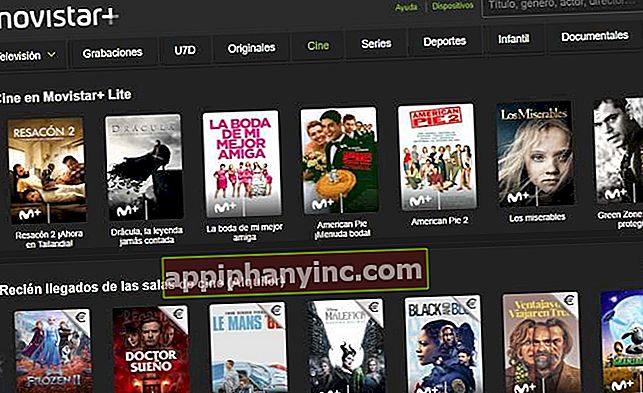Så här ställer du in eller tar bort standardappar på Android

När vi installerar en ny app eller startar en ny telefon släpps vanligtvis följande meddelande när vi utför en Android-åtgärd: "Öppna endast med XXX EN gång eller ALLTID”. Hur ska jag bestämma just nu om jag alltid vill använda den appen? Om jag inte ens vet vad jag vill ha till middag ikväll. Det är för mycket ansvar för en fattig obeslutsam kille som jag!
Många gånger skapar vi standardappar som vi vill ta bort, och tvärtom, vi har appar som vi vill lägga till som standardapplikationer för vissa åtgärder. I dagens handledning ska vi försöka belysa denna fråga.
Idag pratar vi om hur man ställer in eller inaktiverar fördefinierade appar på Android. Enkelt och väldigt enkelt att genomföra.
Så här tar du bort standardappar på Android
För att förhindra att en åtgärd associeras med öppningen av en app som standard måste vi följa följande steg i inställningarna för vår enhet:
- Vi öppnar menyn "inställningar"Eller"Miljö”.
- Klicka på inställningarna för "Applikationer”.
- Vi letar efter standardappen som vi vill ta bort länken och klicka på den.
- I informationsskärmen för applikationen väljer vi "Öppna som standard”.
- Vi klickar på knappen "Rensa standardvärden”.

På detta sätt kommer Android att sluta associera den applikationen med alla de åtgärder som den var förutbestämd för.
Så här ställer du in en app som standard på Android
Om vi redan har en fördefinierad app för en viss åtgärd (till exempel öppna Chrome för att surfa på internet) och vi vill ändra den, måste vi följa följande steg:
- Först, vi måste ta bort länken till den aktuella standardappen. För att göra detta kommer vi att följa stegen som anges i föregående avsnitt (vi kommer att “Ansökningsinformation"Och välj"Öppna som standard -> Rensa standardvärden”).
- Sedan, vi utför åtgärden som vi vill länka till den nya appen. Vi får ett meddelande som frågar om vi alltid vill använda den applikationen eller bara en gång. Vi väljer "EVIGT”Och så kommer appen att ställas in som standard.

Enligt exemplet från tidigare, låt oss säga att vi vill ändra standardwebbläsaren på Android från Mozilla Firefox till Google Chrome.
För att göra detta måste vi gå till Firefox-inställningarna och radera appens standardvärden. Sedan försöker vi öppna en länk, till exempel från WhatsApp eller från e-post, och när den frågar oss med vilken applikation vi vill öppna den, väljer vi "Krom"Och öppna"Evigt”. Således kommer appen att ställas in som standard.
För resten av applikationerna och åtgärderna kommer processen att följa densamma.
Har du Telegram installerad? Få det bästa inlägget för varje dag den vår kanal. Eller om du föredrar, ta reda på allt från vårt Facebook sida.